文章詳情頁
Windows10創意者索引怎么徹底關閉
瀏覽:110日期:2023-03-17 13:59:58
Windows系統自帶有索引服務功能,它可以為文件、電子郵件等內容提供索引,以提高系統訪問信息的速度。然而有些Windows10用戶認為系統的索引速度并不是那么快,又還要占據系統的資源,所以這些用戶就想關閉Windows10索引服務。該如何操作進行關閉 呢?下面小編就為大家帶來Windows10系統徹底關閉索引的操作方法,一起去看看Windows10創意者索引怎么徹底關閉吧。
步驟一:刪除和重建索引
1、在Cortana搜索框中輸入“索引選項”,并點擊打開“索引選項(控制面板)”;
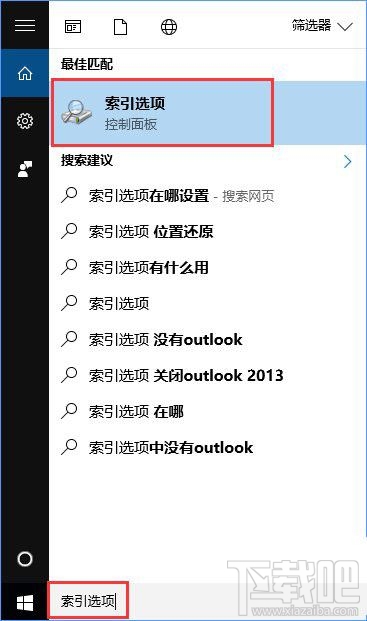
2、這時會跳出索引選項窗口,我們點擊“高級”按鈕,打開“高級選項”窗口;
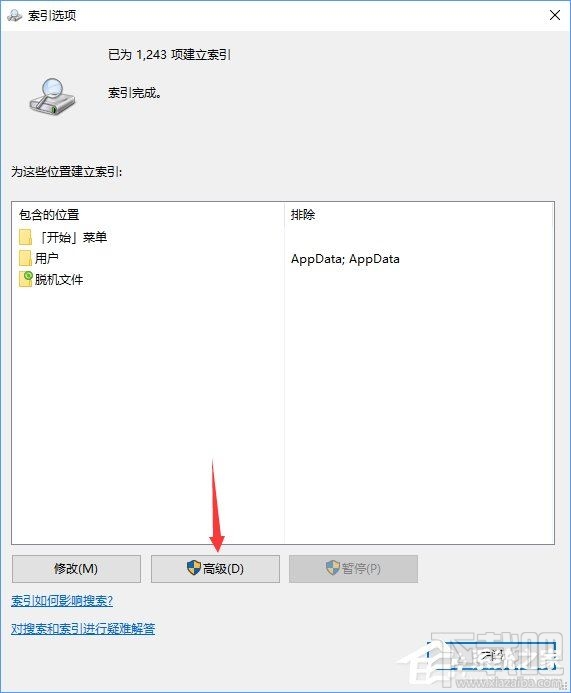
3、在高級選項窗口中有“重建”按鈕,點擊即可刪除和重建索引。
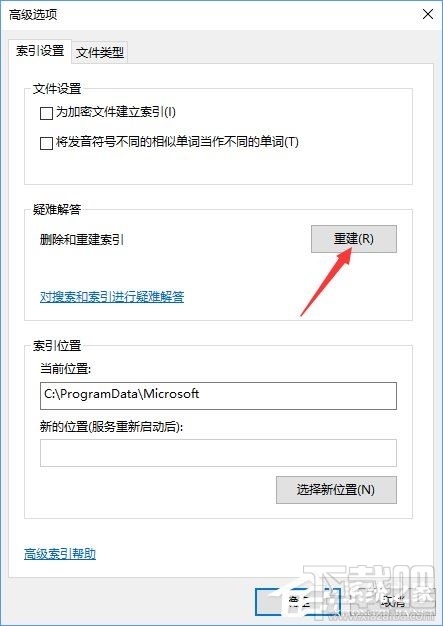
步驟二:停止和禁用WSearch服務
1、按下Win+R打開運行框,輸入services.msc回車;
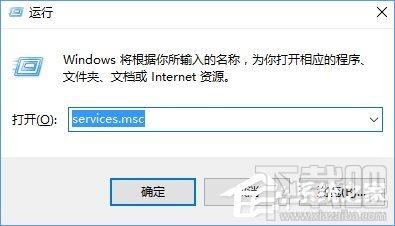
2、在“服務管理器”右側找到“Windows Search”服務;
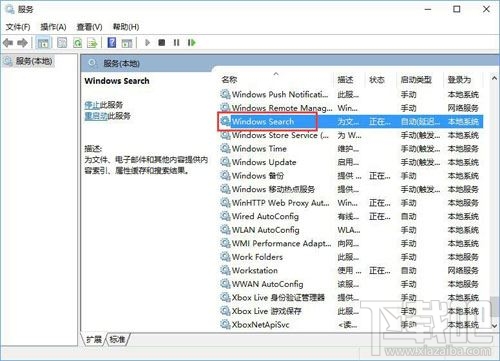
3、雙擊“Windows Search”服務,打開“Windows Search的屬性”窗口,點擊底部的“停止”按鈕,停止該服務,然后把中間的“啟用類型”設置為“禁用”,確定;
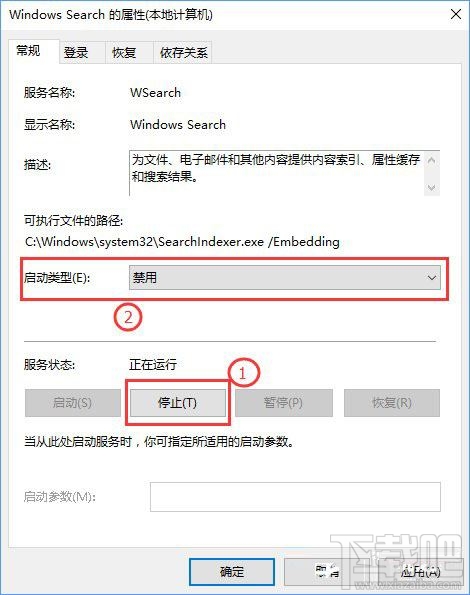
4、這樣就徹底關閉了Windows10索引功能。
標簽:
Windows系統
相關文章:
1. windows10系統經常死機錯誤id60082. Win10創意者英文版怎么設置中文?3. Windows10系統下桌面文件拖動不了怎么辦?4. Windows10 1709如何找回Windows Media Player?5. Win10秋季創意者更新如何管理電源節流功能?6. windows10自定義設置文件夾圖標的方法7. Windows10和Windows11有什么區別?8. Win10系統如何禁止軟件聯網?Windows10系統下禁止軟件聯網的兩種方法9. Windows10網絡診斷DNS服務器未響應的解決辦法10. Windows10更新四月版17134.81補丁更新 解決SSD不兼容問題!
排行榜

 網公網安備
網公網安備